
Transférez des contacts de HTC à HTC sans effort [Guide fiable]

Vous envisagez d'acheter un nouveau téléphone HTC, mais vous ne savez pas comment transférer vos contacts de votre ancien HTC vers un nouveau ? Si vous appréciez tant les appareils HTC, vous pourriez vouloir passer aux modèles les plus récents. Mais comment gérer vos contacts sur votre HTC actuel ?
Si vous possédez un téléphone HTC, vous devez savoir comment transférer des données entre deux appareils HTC. Cela déterminera si vous pourrez accéder à toutes vos données en toute sécurité sur votre nouveau téléphone, et si elles risquent d'être perdues ou corrompues. Voici quelques méthodes pour transférer vos contacts d'un HTC vers un autre.

HTC Transfer Tool est une application pratique qui permet de transférer des données entre deux appareils HTC. Grâce à sa fonctionnalité de sécurité performante, vos données sont protégées pendant le transfert. Cette application gratuite permet de transférer des données telles que les paramètres, les favoris, la musique, les contacts, les fonds d'écran, les messages, les calendriers, les photos, etc.
L'outil est également programmé pour utiliser Wi-Fi Direct afin de copier des données relativement rapidement. De plus, votre téléphone HTC doit être équipé Android version 2.3 ou supérieure. De plus, il est spécialement conçu pour fonctionner avec les appareils HTC ; il ne peut donc pas transférer de données vers d'autres marques Android que HTC.
Voici les étapes pour transférer des données entre des téléphones HTC à l'aide de HTC Transfer Tool :
Étape 1 : Installer l’outil de transfert HTC
Ouvrez les Paramètres sur le nouvel appareil HTC et cliquez sur « Transférer du contenu » > « Téléphone Android HTC » . Téléchargez et configurez l'application HTC Transfer depuis le Google Play Store sur l'ancien appareil.
Étape 2 : Confirmer le code PIN sur les téléphones HTC
Assurez-vous que le code PIN affiché sur les deux appareils HTC est similaire. Cliquez sur Suivant .
Étape 3 : Sélectionner les contacts à transférer
Sélectionnez l’option Contacts/Historique des appels sur l’écran et cliquez sur le bouton Démarrer pour commencer le transfert.
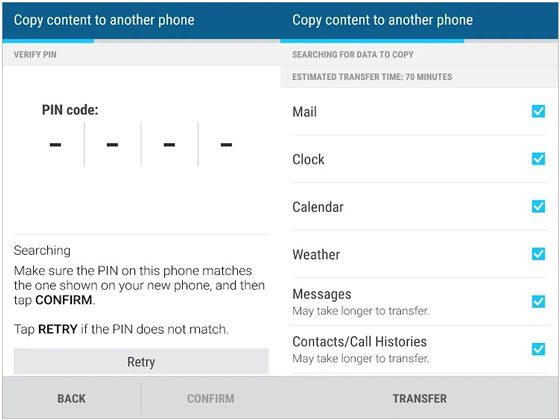
Vous pourriez avoir besoin de : Transférer des photos de HTC vers un PC est une chose facile car vous pouvez utiliser ces méthodes pour le faire.
Si le volume de données à transférer est faible, vous pouvez utiliser le Bluetooth. Il s'agit d'une fonctionnalité intégrée aux smartphones Android qui permet de transférer des données entre téléphones Android . Aucune application tierce n'est nécessaire. L'avantage est que le Bluetooth prend en charge le transfert de contacts entre téléphones HTC.
De plus, si vous souhaitez transférer de nombreux contacts, le Bluetooth prendra beaucoup de temps, ce qui le rendra peu pratique et inefficace. Cependant, si vous avez du temps libre et souhaitez transférer un petit nombre de contacts, suivez les instructions ci-dessous :
Étape 1 : Activer le Bluetooth sur HTC
Sur les deux appareils, ouvrez les Paramètres et activez le Bluetooth . Rapprochez les deux téléphones et attendez qu'ils se connectent. Vous devrez appairer les appareils avec un code unique.
Étape 2 : Partager des contacts via Bluetooth
Après avoir couplé avec succès les appareils via Bluetooth, ouvrez les contacts sur l'ancien appareil et cliquez sur « Envoyer les contacts ».
Cliquez ensuite sur l'icône « Envoyer le contact par Bluetooth » ou « Partager la carte de visite via » . Une fenêtre contextuelle apparaîtra à l'écran. Cliquez sur « Sélectionner tout > Terminé » , puis sélectionnez « Bluetooth » .
Étape 3 : recevoir les contacts sur le téléphone HTC cible
Sélectionnez le nouvel appareil HTC comme destinataire. Confirmez la demande sur le nouvel appareil pour lancer le processus. Appuyez ensuite sur l'icône Accepter pour enregistrer vos contacts sur l'appareil HTC de destination.

En savoir plus : Comment transférer facilement des données de HTC vers Samsung ? Consultez ce guide pour obtenir des solutions utiles.
Les appareils HTC intègrent une fonctionnalité de sauvegarde HTC qui vous permet de sauvegarder et de récupérer facilement vos données HTC. Pour que cette méthode fonctionne, vous devez d'abord sauvegarder vos contacts sur l'ancien appareil. Vous pourrez ainsi récupérer les fichiers sur le nouveau smartphone en vous connectant au compte de sauvegarde HTC. Cependant, cette fonctionnalité n'est disponible que sur certains anciens téléphones HTC.
Voici comment déplacer des contacts entre les appareils HTC :
Étape 1 : connecter les appareils HTC à un réseau
Tout d’abord, activez les données mobiles ou la connexion Wi-Fi sur les deux appareils HTC.
Étape 2 : ajoutez votre compte HTC au téléphone
Sur l'ancien appareil, sauvegardez vos données. Ouvrez les Paramètres de HTC et accédez à Sauvegarde et réinitialisation > Sauvegarder le compte > Compte HTC . Connectez-vous à votre compte e-mail, Facebook ou Google. Activez la sauvegarde automatique pour configurer des sauvegardes périodiques automatiques ou appuyez sur « Sauvegarder maintenant » pour sauvegarder manuellement l'appareil.
Étape 3 : Restaurer la sauvegarde sur le nouveau téléphone HTC
Restaurez les sauvegardes sur le nouvel appareil. Sur celui-ci, ouvrez les Paramètres et accédez à Sauvegarde et réinitialisation . Enfin, cliquez sur « Restaurer à partir de la sauvegarde HTC » .
Connectez-vous au compte sur lequel vous avez sauvegardé vos données sur l'ancien appareil. Choisissez le dossier Contacts et cliquez sur Suivant . Si vous y êtes invité, ouvrez le stockage cloud.

Voir aussi :
Récupération de SMS HTC : 3 méthodes simples pour récupérer les SMS supprimés d'un téléphone HTC
Transférer des données de HTC vers Huawei P40/P30/P20 sans tracas ?
Coolmuster Mobile Transfer est un outil économique de transfert de données HTC qui vous permet de transférer plusieurs types de données entre appareils HTC , comme des contacts, des messages, de la musique, des applications, des photos, etc. Comparé aux autres applications de transfert HTC, Coolmuster Mobile Transfer simplifie la connexion entre les appareils par câble USB ou Wi-Fi.
L'application propose un guide simple et direct à l'écran pour vous guider tout au long du processus. De plus, elle est compatible avec les appareils fonctionnant sous Android ( Android 6.0 ou supérieur) et iOS ( iOS 5.0 ou supérieur). Vous pouvez ainsi copier facilement vos contacts et autres données d'un iPhone vers un téléphone Android .
Principales caractéristiques de ce logiciel de transfert HTC :
* Le processus de transfert est simple, sécurisé et efficace.
* Prend en charge la plupart des types de fichiers sur HTC, comme la musique, les contacts, l'historique des appels, les vidéos, les applications, etc.
* Transférer des fichiers entre deux téléphones fonctionnant sur des systèmes d'exploitation différents.
* Compatible avec les Android et iOS les plus récents.
* Vous permet de sélectionner les données par catégorie avant de les copier.
Téléchargez Coolmuster Mobile Transfer .
Comment transférer des données d'un téléphone HTC à un autre en un clic ?
01 Lancer le programme
Installez Coolmuster Mobile Transfer sur votre PC. Ouvrez-le et cliquez sur Mobile Transfer .
02 Connectez les téléphones HTC au PC
Utilisez un câble USB pour connecter vos appareils HTC au PC et autorisez le débogage USB sur chaque appareil, comme demandé. L'application reconnaîtra ensuite automatiquement votre téléphone. Vérifiez ensuite que vos téléphones HTC sont correctement positionnés. Si nécessaire, appuyez sur l'icône « Retourner » pour les modifier.

03 Transfert rapide de données de HTC à HTC
Sélectionnez Contacts et autres types de fichiers dans la liste, puis cliquez sur l’icône Démarrer la copie pour commencer le transfert vers le nouvel appareil.

Voici le guide vidéo (d'une durée d'environ 2 minutes) :
Les téléphones HTC étant des appareils Android , ils s'intègrent parfaitement aux services Google. C'est une excellente méthode pour garantir la sauvegarde permanente de vos données principales dans le cloud. Cependant, vous ne pouvez transférer ces données que lors de l'installation du nouveau téléphone HTC.
Voici comment :
Étape 1 : Accédez à Paramètres > Système > Sauvegarde et réinitialisation > Sauvegarder sur Google Drive.
Étape 2 : Assurez-vous que votre compte Google est sélectionné et que l'option « Sauvegarder sur Google Drive » est activée. Vous pouvez lancer une sauvegarde manuellement en appuyant sur « Sauvegarder maintenant ».

Étape 3 : Lors de la première configuration de votre nouveau téléphone, connectez-vous simplement avec le même compte Google. Lors de la configuration, vous aurez la possibilité de restaurer les données à partir d'une sauvegarde précédente. Sélectionnez la sauvegarde de votre ancien téléphone pour restaurer vos données.

Vous possédez deux téléphones HTC et vous devez transférer des données entre eux. Le transfert de données est simple avec quelques outils et un peu de savoir-faire. Si vous recherchez la solution la plus simple et la plus rapide pour transférer vos fichiers, Coolmuster Mobile Transfer est le meilleur choix. Ce logiciel peut copier plusieurs fichiers simultanément sans perte de qualité.
Articles connexes:
Comment transférer des contacts d'un PC vers un iPhone avec ou sans iTunes – 4 méthodes
3 méthodes testées pour transférer des données de LG vers HTC [Sûr et mis à jour]
3 méthodes éprouvées pour restaurer les contacts supprimés sur un téléphone Android et une carte SIM





